Ako stiahnuť mapu Google na použitie offline

V Mapách Google si môžete stiahnuť a uložiť mapy oblasti, aby boli vždy k dispozícii v režime offline alebo v oblastiach s bodavým bezdrôtovým pripojením.
Google Maps je vynikajúca GPS a navigačná aplikácia, ktorá vám pomôže rýchlo sa zorientovať, keď ste v novom meste alebo keď chcete nájsť miesto, kde ste ešte nikdy neboli.
Všetko, čo musíte urobiť, je zadať polohu alebo názov miesta, ktoré chcete navštíviť, povoliť služby určovania polohy a Google Maps vám nájde najlepšiu trasu.
Ak aplikácia nedokáže aktualizovať vašu polohu v reálnom čase, keď prechádzate mestom, môže to byť dosť nepríjemné a niekedy aj poriadne stresujúce.
Prečo Mapy Google neaktualizujú moju polohu?
Ak Mapy Google nedokážu aktualizovať vašu polohu, môže to byť spôsobené slabým alebo nestabilným mobilným dátovým pripojením, problémami s GPS, slabou batériou alebo spustením zastaranej verzie aplikácie.
Ak používate zastaranú verziu aplikácie, niektoré funkcie nemusia byť dostupné alebo sa môžu vyskytnúť rôzne problémy s výkonom.
Preto sa musíte uistiť, že sú Mapy Google aktuálne, najmä ak sa u vás začali vyskytovať menšie problémy alebo sa nepodarilo aktualizovať polohu.
Ak používate telefón s Androidom, otvorte aplikáciu Obchod Google Play . Ak používate systém iOS, prejdite do obchodu App Store . Potom vyhľadajte Mapy Google.
Ak sa vedľa aplikácie nachádza tlačidlo Aktualizovať , klepnutím naň nainštalujete najnovšiu verziu Máp Google do svojho zariadenia.
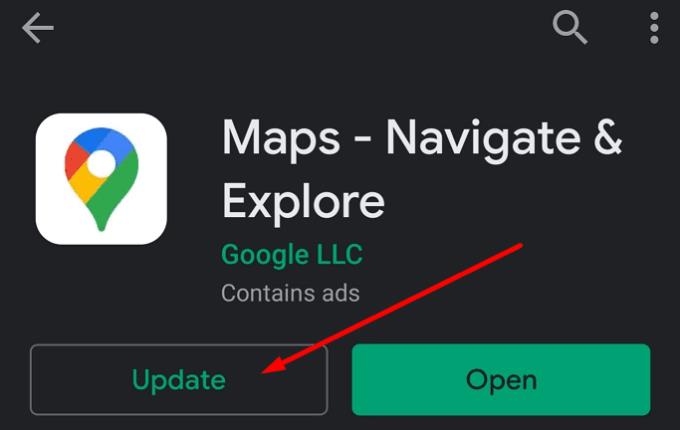
Uistite sa, že vaše Wi-Fi alebo mobilné dátové pripojenie je stabilné. Ak máte problémy s pripojením, Mapy Google sa nenačítajú správne.
Vypnite internetové pripojenie, reštartujte telefón a potom sa vráťte online. Skontrolujte, či si nevšimnete nejaké vylepšenia týkajúce sa presnosti služieb určovania polohy.
Mimochodom, ak viete, že sa môžete dostať mimo dosah, stiahnite si Mapy Google offline vopred. Týmto spôsobom budete môcť navigovať do cieľa, aj keď stratíte pokrytie siete.
Prejdite do nastavení telefónu a uistite sa, že nastavenia ochrany osobných údajov umožňujú Mapám Google používať vašu aktuálnu polohu a aktualizovať ju počas vášho pohybu.
Prejdite do Nastavenia → Súkromie
Vyberte položku Správca povolení
Klepnutím na položku Poloha skontrolujte, ktoré aplikácie môžu používať vašu polohu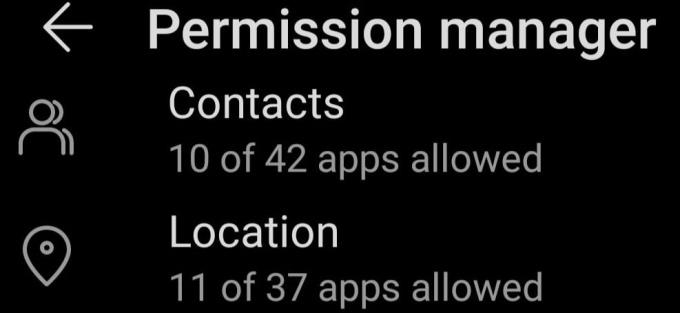
Povoľte Mapám Google neustále používať vašu polohu a skontrolujte, či sa tým problém vyriešil.
Nezabudnite nastaviť polohu v režime vysokej presnosti (ak model vášho telefónu a verzia operačného systému túto možnosť obsahuje).
Na zariadení s Androidom prejdite do časti Nastavenia
Klepnite na položku Poloha a znova povoľte služby určovania polohy
Zvoľte režim Vysoká presnosť
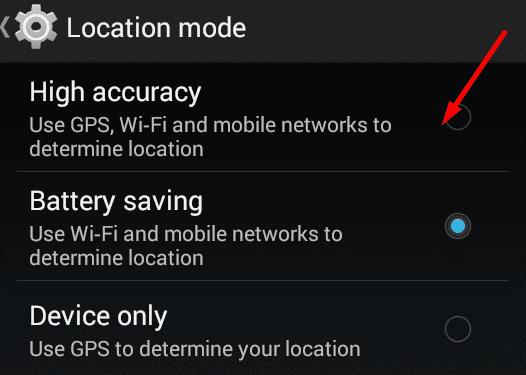
Na niektorých modeloch telefónov sa táto možnosť nachádza pod možnosťou Rozšírené nastavenia.
Vyberte položku Rozšírené nastavenia a povoľte svojmu zariadeniu zlepšiť presnosť určovania polohy tým, že aplikáciám umožníte kedykoľvek vyhľadávať siete Wi-Fi a zariadenia Bluetooth, aj keď je Wi-Fi alebo Bluetooth vypnuté.
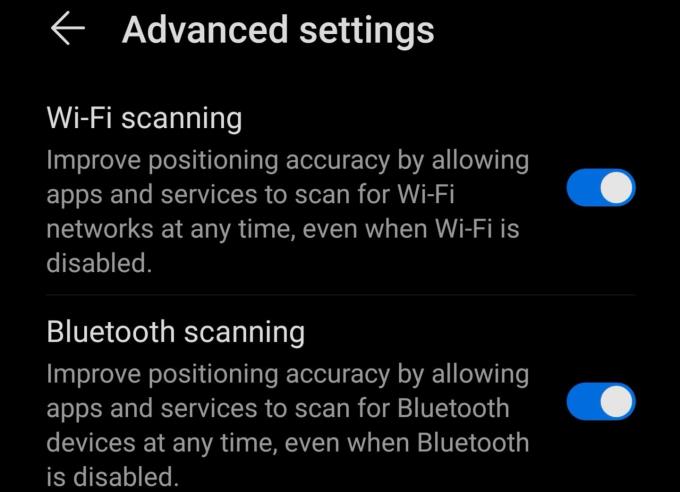
Mnoho problémov s polohou v Mapách Google je spôsobených vyrovnávacou pamäťou. Vymazaním by sa mal problém vyriešiť.
Prejdite do Nastavenia → Aplikácie
Vyberte Mapy a klepnite na Úložisko
Klepnite na tlačidlo Vymazať vyrovnávaciu pamäť a skontrolujte, či je problém preč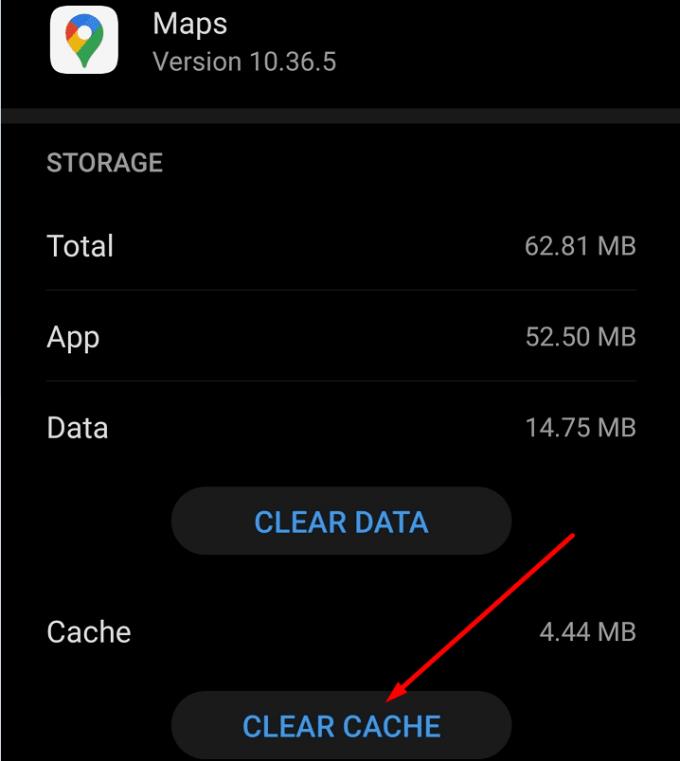
Ak pretrváva, klepnite tiež na tlačidlo Vymazať údaje .
Ak máte stále problémy súvisiace s polohou v Mapách Google, skúste aplikáciu odinštalovať a znova nainštalovať.
Otvorte aplikáciu Obchod Play, vyhľadajte Mapy Google a klepnite na tlačidlo Odinštalovať .
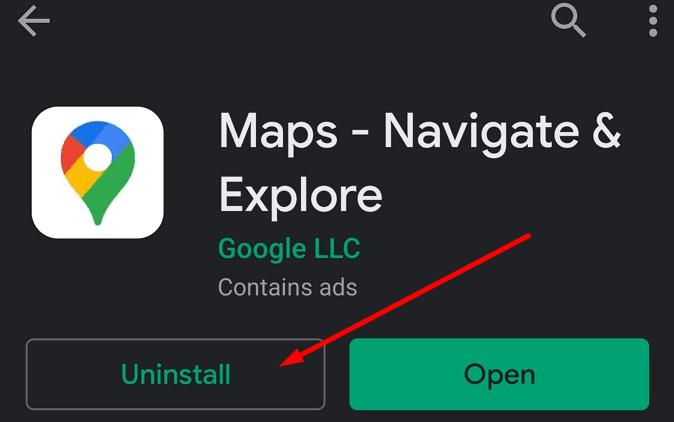
Na iPhone jednoducho klepnite a podržte ikonu aplikácie Mapy Google a potom vyberte možnosť Odstrániť aplikáciu.
Potom sa vráťte do Obchodu Play alebo App Store a preinštalujte aplikáciu.
Ak preinštalovanie aplikácie váš problém nevyriešilo, môžete použiť alternatívnu aplikáciu GPS a navigáciu, ako je Waze (ak šoférujete), MAPS.ME, HereWeGo alebo iné podobné aplikácie.
V Mapách Google si môžete stiahnuť a uložiť mapy oblasti, aby boli vždy k dispozícii v režime offline alebo v oblastiach s bodavým bezdrôtovým pripojením.
Zostaňte v rámci rýchlostného limitu zapnutím funkcie rýchlostných limitov v Mapách Google. Tu sú kroky, ktoré treba dodržať.
Zistite, ako môžete zmeniť jazyk Máp Google bez toho, aby ste sa museli dotknúť nastavení jazyka zariadenia. Pre vaše zariadenie Android je to jednoduchšie, než si myslíte.
Prispôsobte si Mapy Google a zmeňte ikonu auta podľa týchto jednoduchých krokov.
Ak sa Mapy Google počas navigácie automaticky neotáčajú, táto príručka vám prináša tri riešenia na vyriešenie tohto problému.
Zistite, ako ukladať miesta v Mapách Google pre Android.
Mapy Google majú špeciálnu možnosť merania vzdialenosti, ktorá vám umožňuje rýchlo zmerať vzdialenosť medzi dvoma bodmi.
Ak niektoré štítky Máp Google už nie sú relevantné, môžete ich jednoducho odstrániť. Tu je návod, ako to môžete urobiť.
Ak Mapy Google nezobrazujú zobrazenie ulíc, existuje niekoľko krokov na riešenie problémov, pomocou ktorých môžete tento problém vyriešiť.
Potrebujete načerpať benzín? Zistite, kde je najbližšia čerpacia stanica na Google Maps.
Čo ak hlasové pokyny v Mapách Google nefungujú? V tejto príručke vám ukážeme, ako môžete problém vyriešiť.
Pravdepodobne ste sa aspoň raz dostali do situácie, keď ste sa potulovali po uliciach a držali ste telefón otvorený v Mapách Google a pokúšali ste sa dostať do novej
Mapy Google dokážu zobraziť informácie o nadmorskej výške na počítači a mobilnom zariadení. Ak chcete použiť túto funkciu, musíte povoliť možnosť Terén.
Najkratšia cesta nemusí byť nevyhnutne najrýchlejšia. To je dôvod, prečo Mapy Google nemusia vždy zobraziť najrýchlejšiu trasu z hľadiska vzdialenosti.
Plus kódy sú kódy, ktoré sú generované systémom Open Location Code, čo je systém geokódov, ktorý sa používa na lokalizáciu akejkoľvek oblasti kdekoľvek na Zemi. The
Mapy Google sú veľkou pomocou, keď ste na dovolenke, ale ešte lepšie by bolo, keby mapa, ktorú si prezeráte, bola prispôsobená vašim potrebám. Tým smerom,
Google Maps je mapová aplikačná služba vyvinutá technologickým gigantom Google. Je k dispozícii vo webovom prehliadači a vo vašej aplikácii
Čo robiť, ak Mapy Google nezobrazujú možnosť bicykla? Táto príručka vám prináša štyri návrhy na riešenie problémov, ktoré vám pomôžu.
V tejto príručke uvádzame zoznam krokov, ktoré je potrebné vykonať, ak potrebujete zmeniť jazykové nastavenia máp Google na počítači a mobilnom zariadení.
Hoci Mapy Google nepodporujú funkciu okruhu, môžete použiť alternatívnu službu online máp na nakreslenie okruhu okolo miesta.
Máte nejaké RAR súbory, ktoré chcete previesť na ZIP súbory? Naučte sa, ako previesť RAR súbor na formát ZIP.
Držte vyrovnávaciu pamäť vyčistenú vo vašom webovom prehliadači Google Chrome pomocou týchto krokov.
Ukážeme vám, ako zmeniť farbu zvýraznenia textu a textových polí v Adobe Reader s týmto podrobným návodom.
Nájdite tu podrobné pokyny, ako zmeniť User Agent String vo webovom prehliadači Apple Safari pre MacOS.
Microsoft Teams v súčasnosti nepodporuje nativné prenášanie vašich stretnutí a hovorov na TV. Môžete však použiť aplikáciu na zrkadlenie obrazovky.
Zaujíma vás, ako integrovať ChatGPT do Microsoft Word? Tento sprievodca vám presne ukáže, ako to urobiť pomocou doplnku ChatGPT pre Word v 3 jednoduchých krokoch.
Zistite, ako vyriešiť bežný problém, pri ktorom bliká obrazovka v prehliadači Google Chrome.
Hľadáte osviežujúcu alternatívu k tradičnej klávesnici na obrazovke, Galaxy S23 Ultra od Samsungu poskytuje vynikajúce riešenie. S
Krížové odkazy môžu váš dokument výrazne sprístupniť, usporiadať a uľahčiť jeho používanie. Tento sprievodca vás naučí, ako vytvoriť krížové odkazy v programe Word.
Potrebujete naplánovať opakujúce sa stretnutia v MS Teams so svojimi spolupracovníkmi? Naučte sa, ako nastaviť opakujúce sa stretnutie v Teams.



























